Um Kontakte einfacher und schneller unterscheiden zu können, haben Sie die Möglichkeit Ansichten und Kontakttypen selbst zu definieren und eigene Felder für diese zu bestimmen.
Ansichten bzw. Kontakttypen könnten beispielsweise eine „Firma“, „Abteilung“ oder „Person“ sein. Für jeden Typ können Sie festlegen, welche Felder verwendet werden und wie sie angeordnet werden. Bei Firmen sind etwa keine Geburtsdaten und bei Personen keine UID-Nummern beispielsweise notwendig.
Damit schneller ersichtlich ist, um welchen Kontakttyp es sich handelt, kann man eigene Icons pro Kontakttyp definieren.
Die Ansicht eines Kontaktes kann sich nun je nach Typ unterscheiden, es können also für jeden Typ eigene Pflichtfelder definiert werden.
Die Einstellungen für Kontakttypen finden Sie unter Einstellungen – Kontakte – Kontakttypen.
In der nun erscheinenden Ansicht können Sie sämtliche bereits angelegte Kontakttypen finden. Diese können Sie bearbeiten, kopieren, löschen oder Module hinzufügen.
Hier können aber auch neue Kontakttypen angelegt werden. Klicken Sie dazu einfach auf „Neuen Kontakttyp“ erstellen.
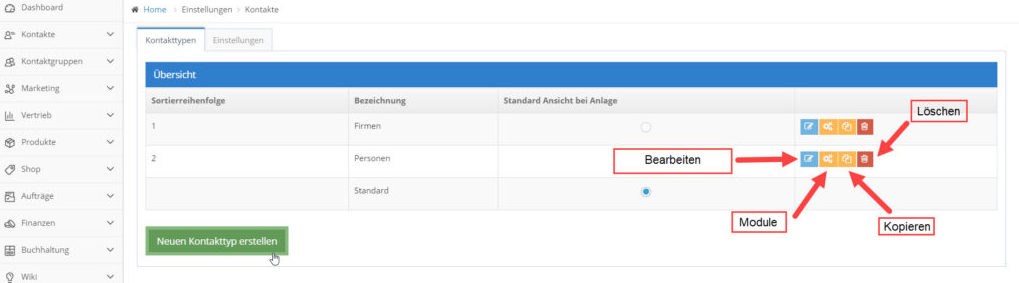
Unter dem Reiter Stammdaten lassen Sich per Drag and Drop die gewünschten Attribute definieren. Klicken Sie auf ein Feld, können Sie dieses einfach per Mausklick in die gewünschte Spalte verschieben.
Definieren Sie Ausnahmen, indem Sie die gewünschten Kontaktgruppen wählen, in denen das Feld ausnahmslos erscheinen soll. Durch Aktivieren dieses Kontrollkästchens können Sie für jedes einzelne Feld unterschiedliche Pflichtfelder definieren.
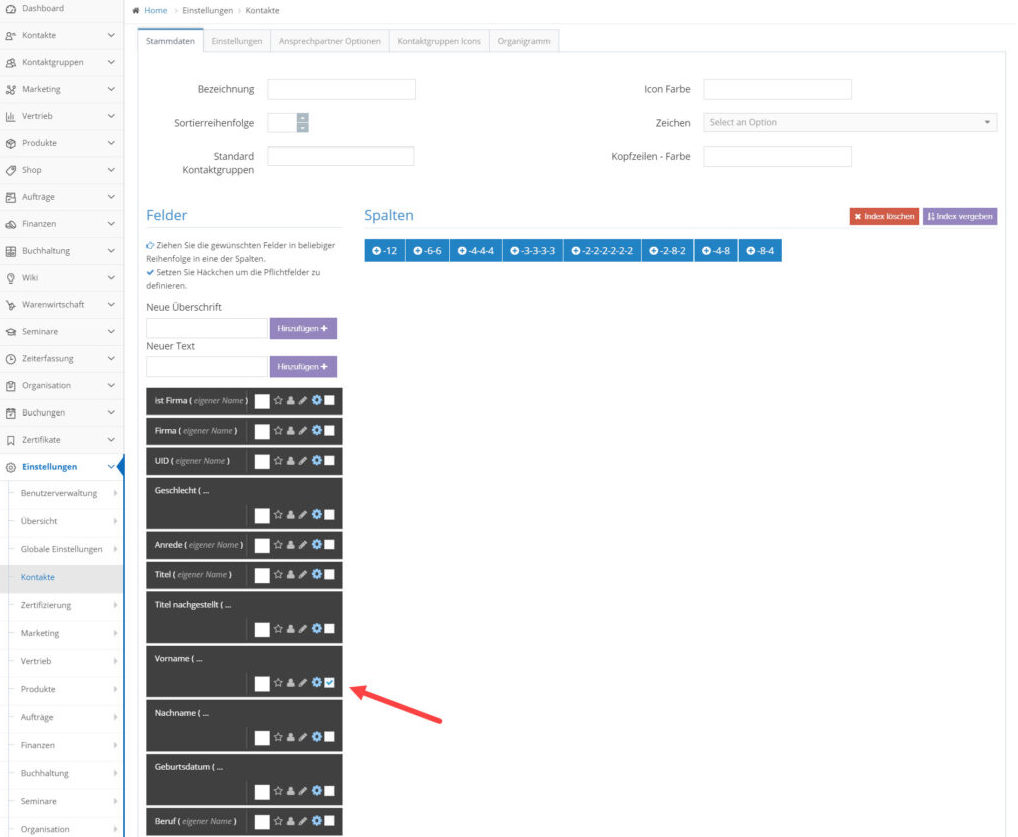
Unter der Registerkarte Einstellungen können Sie eine zusätzliche Auswahl treffen. So können Sie beispielsweise festlegen, ob ein Kontaktbild angezeigt oder das Textfeld eine Umrandung erhalten soll.
Der Reiter Ansprechpartner Optionen gibt Ihnen die Möglichkeit anzuzeigen, ob Ansprechpartner des jeweiligen Kontaktes angezeigt werden oder ob die bestehenden Funktionen des Hauptkontaktes beim Anlegen eines neuen Kontaktes mit übernommen werden sollen.
Unter dem Reiter Kontaktgruppen Icons lassen sich für diverse Kontaktgruppen Icons und deren Farbe definieren. Somit können Sie bereits in der Schnellsuche erkennen um welchen Kontakt es sich handelt.
Unter dem Reiter Organigramm können Sie Hierarchien in Ihrem Unternehmen bzw. in den Betrieben Ihrer Kunden, Partner oder Lieferanten abbilden. So haben Sie stets einen Überblick, welche Abteilungen es in einem Unternehmen gibt, welche Personen welcher Abteilung angehören und wer hier Ansprechpartner ist.
Unter dem Menüpunkt „Organigramme“ wird Ihnen ausführlich erklärt, wie Sie ein Organigramm anzeigen können und welche Einstellungen Sie hierfür treffen müssen.